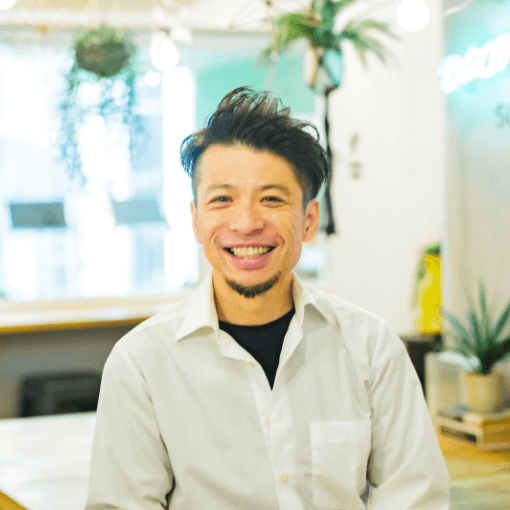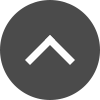Cubaseのショートカットキーと便利機能紹介

みなさん、こんにちは!
DECO MUSIC SCHOOL 講師の鶴島です。
DTM、作曲、編曲、ギターコースのレッスンを担当しております。
今回はCubaseに関してのお話になります(他のソフトをお使いの皆さんはゴメンナサイ)
今回紹介するのはほんの一部だと思いますが、私が普段作業していて使う頻度の多いショートカットキーや便利機能を紹介したいと思います。
私は普段デスクトップパソコンで作業しますが、ノートパソコンをお使いの皆さんにこそ見てほしい記事になります。
と言うのも、私の生徒さんはノートパソコンで作業されている方がとても多く、レッスンにそのパソコンを持ち込んでもらって、
本人の作品やミックスにアドバイスさせていただくんですが、
「ちょっとその画面拡大して!」とか、「右に数小節進んでよ!」なんて時に、小さい画面で一生懸命アイコンをクリックして
作業しているので、「あー、あのショートカット使ったら早いのになぁ」なんて思うことがしばしば。
もちろんその場で便利機能を教えてますよ!
私も稀にノートパソコンで作業する時がありますが、まずノートパソコンの場合、マウスがあった方がやりやすいと思います!
右手でマウス、左手でキーボードを操作する感覚ですね。
トラックパッドでも作業できますが、クリックしながら指を動かして~なんてやっているうちに、意図しないところをクリックしてしまってイライラしてきます 笑
なるべくストレスなく作業するのは大事です。
ソフトの再生と停止ボタンを押している生徒さんを多く見かけるので、これは身体に覚えさせちゃいましょう!
そしてその流れで録音すると思うんですが、
Cubaseの場合はアスタリスクマーク「*」←コレ で録音開始、もう一度押すと録音終了になります。
ノートの場合テンキーのボタンが無い場合もあるので、そんな時はキーボードをカスタマイズしちゃいましょう。
Mac系のLogicやスタジオワンもそうですが、Recordingの頭文字「R」ボタンをレコーディングに割り当てるとわかりやすいですね。
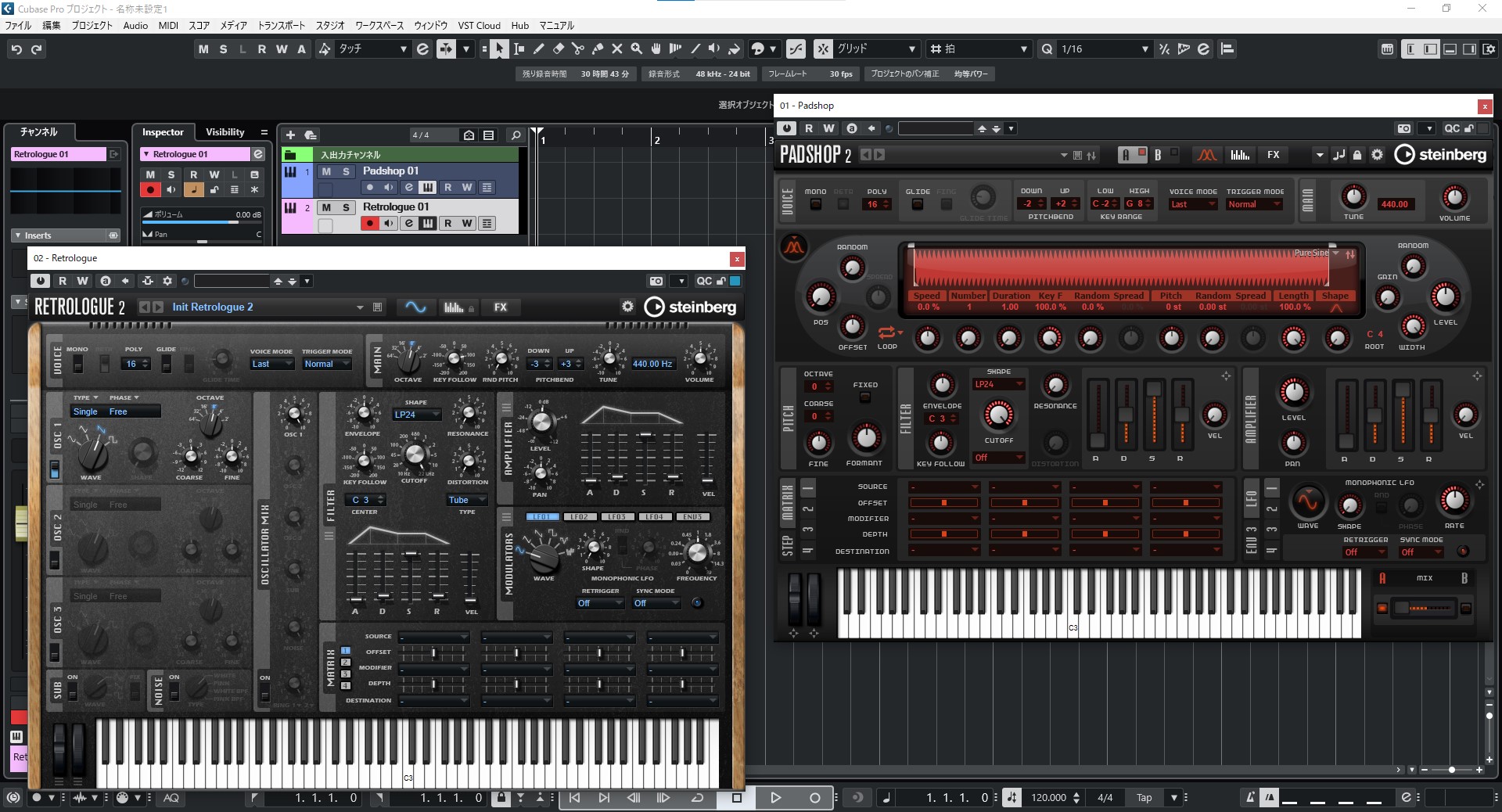
Cubaseの場合は「G」と「H」で横に拡大縮小、シフトを押しながらで縦方向に伸び縮みします。
スタジオワンの場合は「W」「E」。シフトを押しながらで上記と同じく
Logicの場合はコマンドを押しながら矢印キーで横も縦も伸縮します。
これらを左手で操作します。(さすがにLogicは両手ですかね・・・)
シフト押しながらも左手でやります。
腱鞘炎にならないように注意してください。
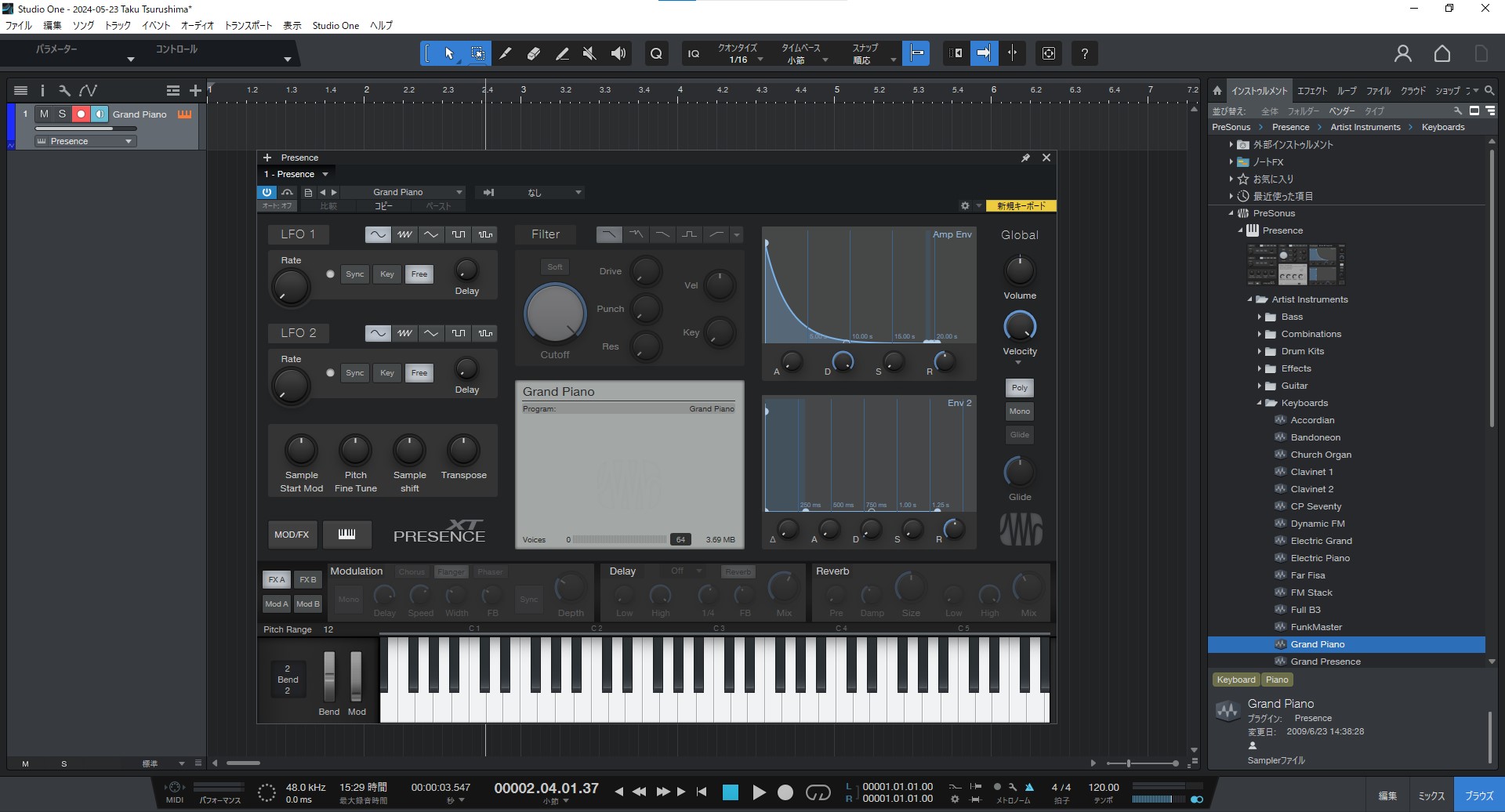
これもソフト側のスクロールバーは使いません。
どのソフトもマウスホイールで縦スクロール出来ることがほとんどですね。
シフトを押しながらで横スクロールになります。
あと、レコーディング時に便利なのがクリック(メトロノーム)のオンオフですね。
Cubaseとスタジオワンは「C」Logicは「K」
ちなみにクリックのスペルは「Click」なのにどうしてLogicはKなんでしょうか?
クリッKU!!ってことですかね・・・
はい・・・
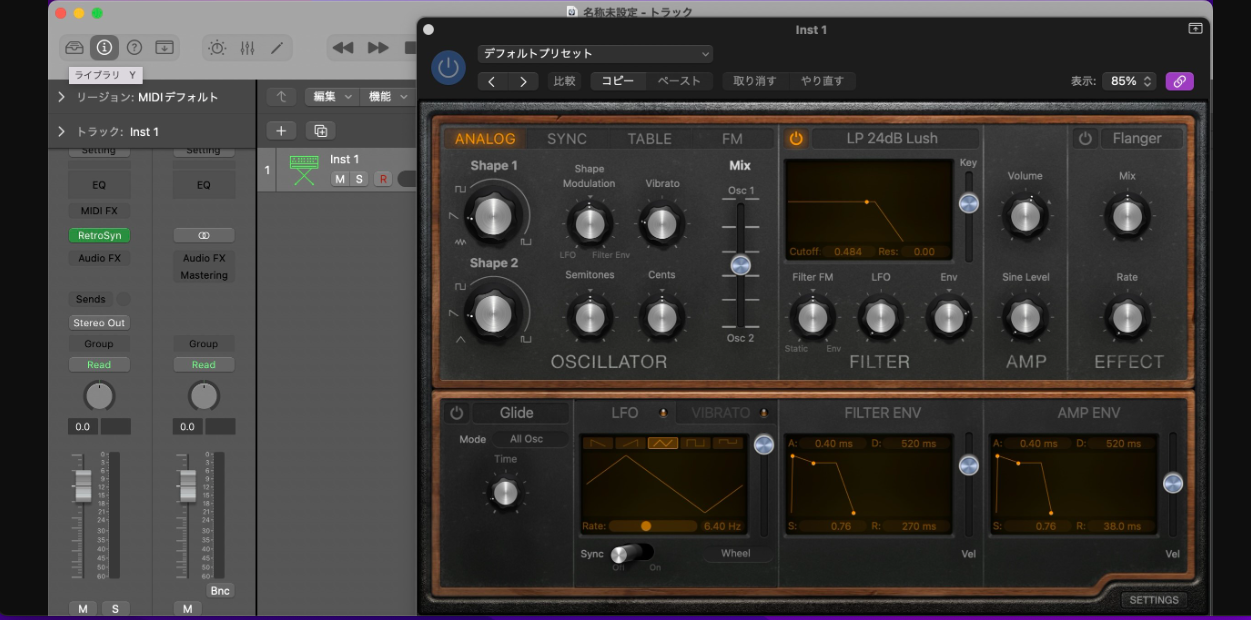
今回は軽い気持ちで書き始めたのですが、ご紹介したショートカットキーは氷山の一角です。全然足りなかったですね。
また機会があったら書きます。
しかし、今回ご紹介したショートカットは是非とも活用してみてください。ホントに作業効率上がりますから!
最初はビジュアル的にわかりやすいアイコンの方に行きがちですが、
ショートカットキーが身体に馴染んでくると、パッと思った時に手が勝手に動いて直感的に作業できるようになりますよ。
「こいつ・・・動くぞ!」みたいな。。。
無料体験レッスンはこちら
DECO MUSIC SCHOOL 講師の鶴島です。
DTM、作曲、編曲、ギターコースのレッスンを担当しております。
今回はCubaseに関してのお話になります(他のソフトをお使いの皆さんはゴメンナサイ)
今回紹介するのはほんの一部だと思いますが、私が普段作業していて使う頻度の多いショートカットキーや便利機能を紹介したいと思います。
私は普段デスクトップパソコンで作業しますが、ノートパソコンをお使いの皆さんにこそ見てほしい記事になります。
と言うのも、私の生徒さんはノートパソコンで作業されている方がとても多く、レッスンにそのパソコンを持ち込んでもらって、
本人の作品やミックスにアドバイスさせていただくんですが、
「ちょっとその画面拡大して!」とか、「右に数小節進んでよ!」なんて時に、小さい画面で一生懸命アイコンをクリックして
作業しているので、「あー、あのショートカット使ったら早いのになぁ」なんて思うことがしばしば。
もちろんその場で便利機能を教えてますよ!
私も稀にノートパソコンで作業する時がありますが、まずノートパソコンの場合、マウスがあった方がやりやすいと思います!
右手でマウス、左手でキーボードを操作する感覚ですね。
トラックパッドでも作業できますが、クリックしながら指を動かして~なんてやっているうちに、意図しないところをクリックしてしまってイライラしてきます 笑
なるべくストレスなく作業するのは大事です。
「再生と録音」
まず、どのソフトでも共通ですが、再生とストップはスペースキーですっ!!!ソフトの再生と停止ボタンを押している生徒さんを多く見かけるので、これは身体に覚えさせちゃいましょう!
そしてその流れで録音すると思うんですが、
Cubaseの場合はアスタリスクマーク「*」←コレ で録音開始、もう一度押すと録音終了になります。
ノートの場合テンキーのボタンが無い場合もあるので、そんな時はキーボードをカスタマイズしちゃいましょう。
Mac系のLogicやスタジオワンもそうですが、Recordingの頭文字「R」ボタンをレコーディングに割り当てるとわかりやすいですね。
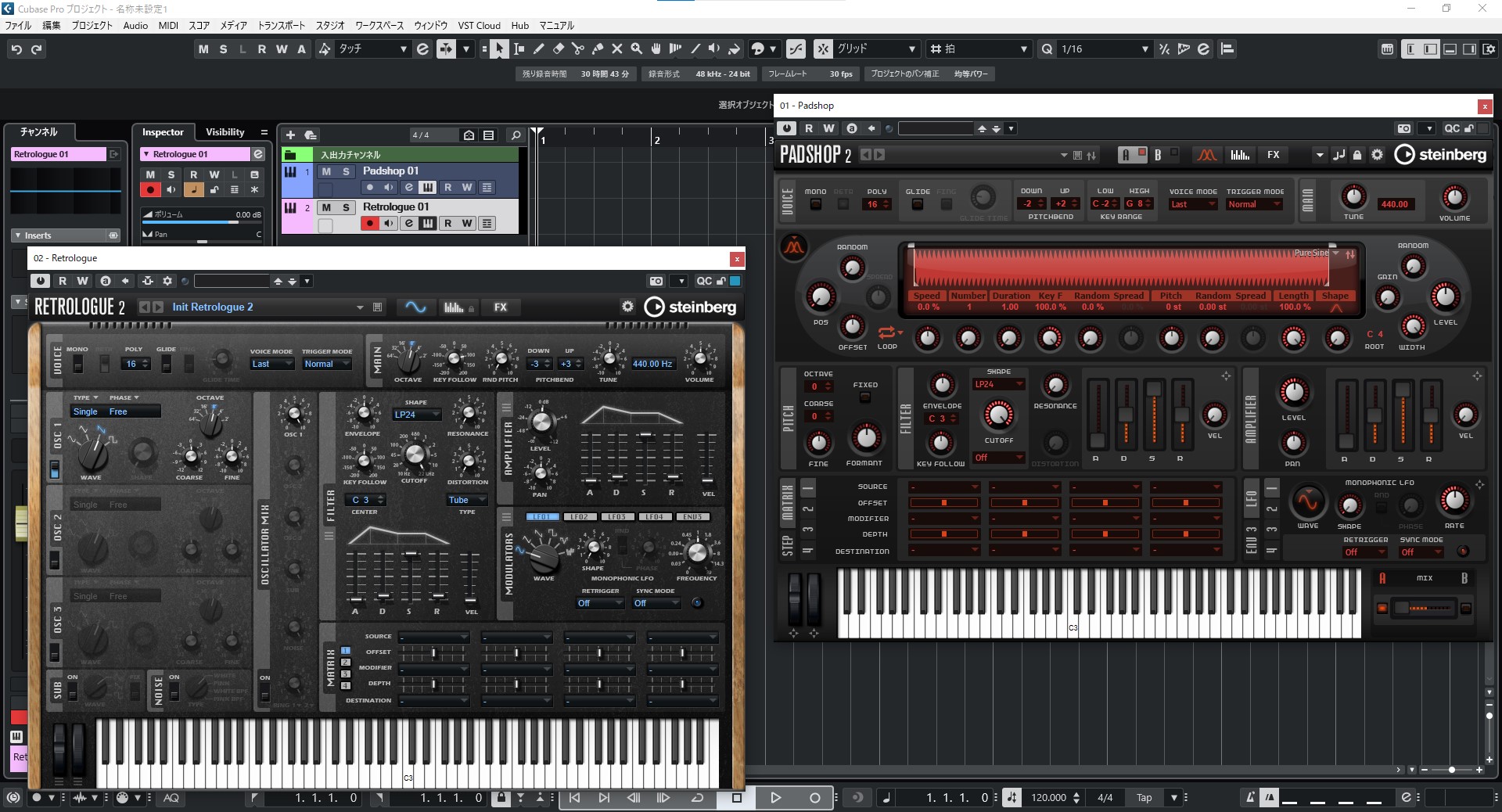
「拡大と縮小」
これも、ソフト側のプラスマイナスで操作している方が多いですが、大体のソフトはショートカットが割り当てられていて、Cubaseの場合は「G」と「H」で横に拡大縮小、シフトを押しながらで縦方向に伸び縮みします。
スタジオワンの場合は「W」「E」。シフトを押しながらで上記と同じく
Logicの場合はコマンドを押しながら矢印キーで横も縦も伸縮します。
これらを左手で操作します。(さすがにLogicは両手ですかね・・・)
シフト押しながらも左手でやります。
腱鞘炎にならないように注意してください。
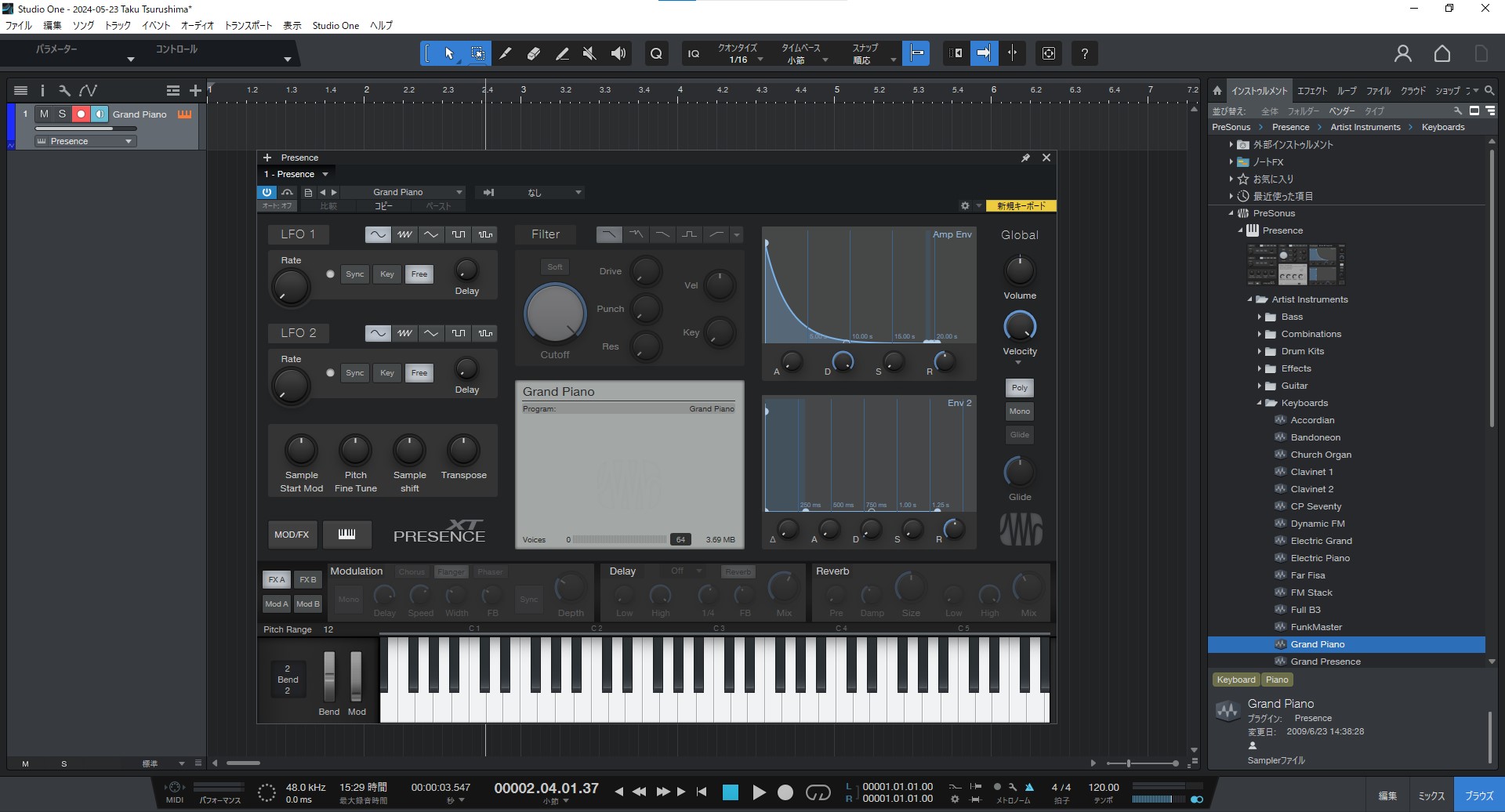
「縦横移動」
次はいわゆるスクロールです。これもソフト側のスクロールバーは使いません。
どのソフトもマウスホイールで縦スクロール出来ることがほとんどですね。
シフトを押しながらで横スクロールになります。
あと、レコーディング時に便利なのがクリック(メトロノーム)のオンオフですね。
Cubaseとスタジオワンは「C」Logicは「K」
ちなみにクリックのスペルは「Click」なのにどうしてLogicはKなんでしょうか?
クリッKU!!ってことですかね・・・
はい・・・
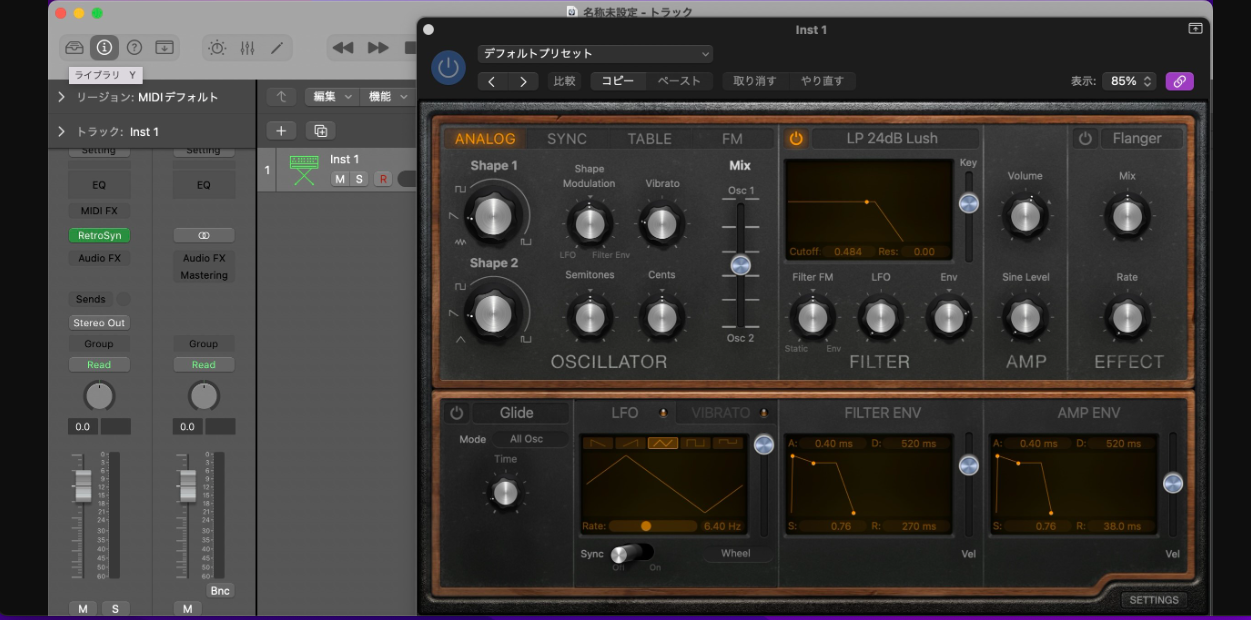
今回は軽い気持ちで書き始めたのですが、ご紹介したショートカットキーは氷山の一角です。全然足りなかったですね。
また機会があったら書きます。
しかし、今回ご紹介したショートカットは是非とも活用してみてください。ホントに作業効率上がりますから!
最初はビジュアル的にわかりやすいアイコンの方に行きがちですが、
ショートカットキーが身体に馴染んでくると、パッと思った時に手が勝手に動いて直感的に作業できるようになりますよ。
「こいつ・・・動くぞ!」みたいな。。。
無料体験レッスンはこちら